NFC — это широко используемая технология, которая существует уже несколько лет. Он используется для всего: от портативных колонок до платежных систем, от передачи контактов до сопряжения смартфона с автомобилем. Узнайте, как использовать «Использовать считыватель тегов NFC на iPhone».
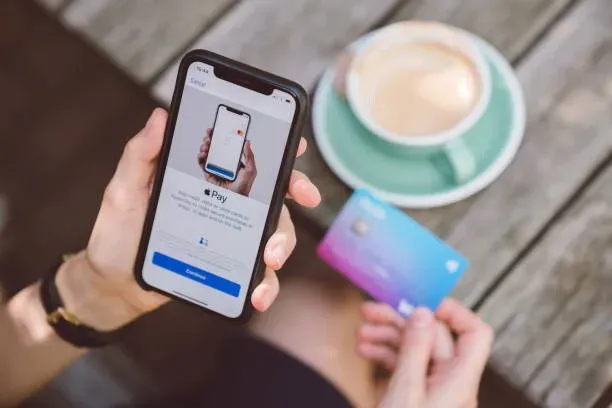
iPhone уже давно оснащен чипом NFC. Начиная с iPhone 6, все последние модели iPhone оснащены технологией Near Field Communication, которая позволяет осуществлять безналичные и мгновенные платежи через Apple Pay. Несмотря на это, лишь небольшой процент пользователей понимает, как работает этот стандарт радиосвязи малого радиуса действия и как его использовать.
Что такое связь ближнего поля (NFC)?
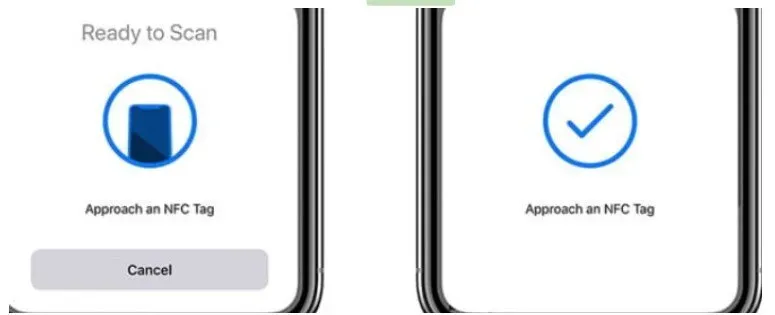
Связь ближнего поля, или NFC, представляет собой набор протоколов связи, которые позволяют двум электронным устройствам обмениваться данными на расстоянии 4 см (1,5 дюйма) или меньше. Он обеспечивает соединение с низкой пропускной способностью с простой настройкой, которую можно использовать для запуска более эффективных беспроводных соединений.
- Электронные устройства с поддержкой NFC (устройства NFC) можно использовать в качестве электронных документов, удостоверяющих личность, и карт-ключей.
- Они используются в бесконтактных платежных системах (CTLS) и позволяют мобильным платежам дополнять или заменять традиционные способы оплаты, такие как кредитные карты и смарт-карты для электронных билетов.
- В результате эту технологию часто называют CTLS NFC или NFC/CTLS.
- NFC также можно использовать для передачи файлов, таких как музыка и контакты, и установления быстрых соединений для обмена большими мультимедийными файлами, такими как изображения и видео.
Что такое считыватель тегов NFC на iPhone (iOS)?
Считыватель тегов NFC — это устройство NFC, которое работает либо в режиме чтения, либо в режиме записи, что позволяет ему считывать доступные теги NFC, размещенные на этикетках или умных плакатах. Чтобы устройство NFC работало в режиме чтения/записи NFC, требуется взаимодействие с прикладным программным обеспечением с поддержкой NFC.
- Считыватели тегов NFC — это пассивное хранилище данных, которое может быть прочитано и записано устройством NFC в определенных ситуациях.
- При обычном использовании они несут данные и доступны только для чтения. Однако их можно перезаписать.
- Безопасное хранение личных данных, таких как информация о кредитной или дебетовой карте и личные идентификационные номера, доступно в приложениях (PIN).
- Теги NFC могут быть закодированы их производителями различными способами или соответствовать отраслевым стандартам.
Рабочий механизм считывателя тегов NFC
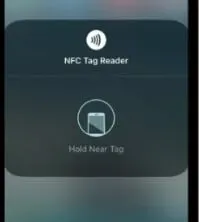
Для считывания данных со считывателя меток NFC считыватели должны иметь достаточную мощность. Электрический ток проходит через катушку считывателя, создавая вокруг нее электромагнитное поле. Индуктивная связь между катушками метки и считывателя возникает, когда метка NFC подносится близко к считывателю.
Из-за этого подключения включается считыватель тегов NFC, и данные передаются с использованием метода, известного как манчестерское кодирование. Двоичные значения, определенные с помощью этого подхода к кодированию, преобразуются в удобочитаемые данные из электромагнитных импульсов метки. Вся эта процедура может произойти за считанные секунды.
Использование протокола NFC

Чтобы использовать связь ближнего поля (NFC), оба устройства с поддержкой NFC (например, телефоны) должны находиться в пределах нескольких сантиметров друг от друга и обмениваться данными по беспроводной связи. Вот краткое изложение того, для чего можно использовать NFC:
- Передача больших объемов данных (музыка, видео и т.д.). Android Beam, который позволял пользователям передавать файлы, больше не поддерживается.
- Электронные документы, удостоверяющие личность (например, меню из ресторана или справка из службы безопасности).
- Транзитные и посадочные талоны или карточки-ключи
- Бесконтактные платежи (также известные как NFC/CTLS или CTLS NFC) — это разновидность бесконтактных платежей.
- Интеграция платежных приложений (таких как Google Pay или Apple Pay) или карт (например, кредитных или дебетовых карт).
Типы NFC-устройств
Многие современные телефоны, умные часы, ноутбуки и другие устройства теперь имеют встроенную функцию NFC. Эта функция может быть доступна на телефонах Android версии 4.4 или выше.
Apple TV также поддерживает NFC. NFC также поддерживается сериями Nintendo Wii U, Nintendo 3DS и Nintendo Amiibo. Adidas включил чип NFC в футбольный мяч Telstar 18, чтобы игроки могли общаться с мячом с помощью своих телефонов.
NFC-теги
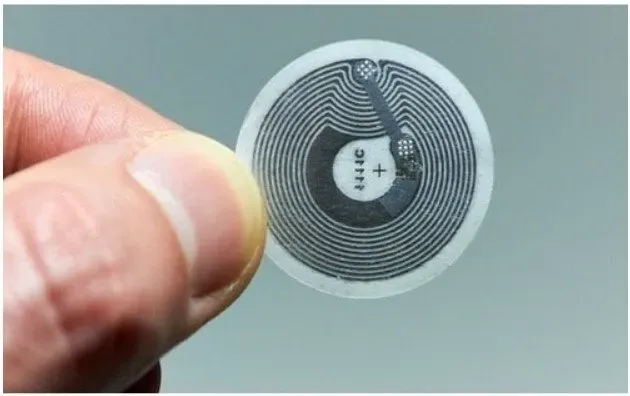
Протокол NFC заключается в том, что только одно устройство должно быть включено, а другое может быть обесточено/пассивно и по-прежнему использовать радиоволны от питаемого устройства.
Это открывает двери для тегов Near Field Communication (NFC). Метки NFC имеют радиочип, который подключается к антенне, а также память для хранения (в битах).
- Метки NFC — это безбатарейные чипы, которые питаются от магнитной индукции другого устройства NFC.
- Для работы этих крошечных меток не требуется источник питания или батарея. В результате наиболее фундаментальной функцией метки NFC является замена устаревших QR-кодов.
- Теги NFC можно применять к любому реальному объекту, например к продукту, для отслеживания запасов в магазине.
- Любая информация может быть запрограммирована в метки NFC, которые затем могут быть подключены к любому продукту и считаны другим устройством с поддержкой NFC.
- Возможности меток NFC практически безграничны. Метки NFC можно найти на наклейках NFC, браслетах и других предметах.
- Объем памяти метки определяет тип и размер данных, хранящихся в метке NFC.
- Метки NFC от типа 1 до типа 5 различаются по размеру хранилища, возможностям чтения/записи, скорости передачи и другим характеристикам.
- Любой желающий может приобрести метки NFC и запрограммировать их необходимой информацией.
- Только метки NFC типа 1–3 доступны для записи, хотя пользователь/производитель может установить для них доступ только для чтения.
iPhone со считывателем тегов NFC
- iPhone 7 и 7 Plus и новее
- iPhone 8 и 8 Plus и более старые модели iPhone
- айфон х
- айфон хр
- iPhone XS и XS Max
- iPhone 11, 11 Pro и 11 Pro Max.
- iPhone SE (2020)
- iPhone 12, 12 Pro, 12 Pro Max и 12 Mini
- iPhone 13, 13 Pro, 13 Pro Max и 13 Mini
К сожалению, iPhone 6s в списке нет.
Как настроить считыватель тегов NFC на iPhone?
- Когда вы подносите телефон к объекту с меткой NFC, должно появиться уведомление с предложением действия, связанного с меткой. Чтобы выполнить действие, коснитесь уведомления.
- Вы можете запустить приложение, перейти на веб-страницу в браузере или совершить бесконтактный платеж, нажав на уведомление.
- Сканер NFC активен только тогда, когда ваш телефон используется в целях безопасности (экран горит). Он также отключается при использовании определенных приложений, таких как камера или Apple Pay Wallet.
- Вам не нужно прикасаться к нему телефоном, чтобы прочитать тег. Просто поместите его рядом с отмеченным объектом и дождитесь уведомления.
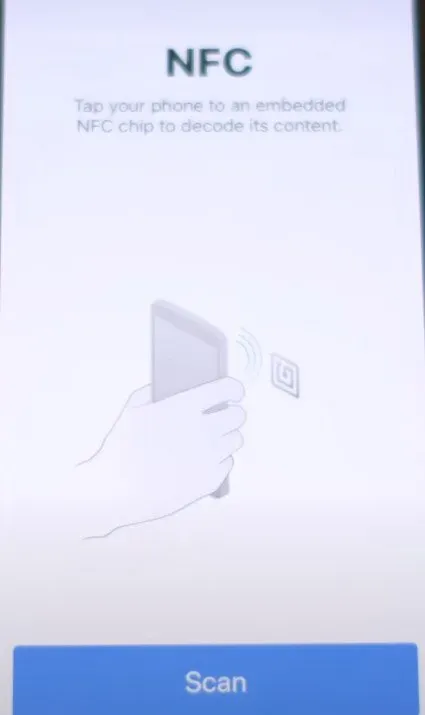
- Если у вас iPhone SE или iPhone 8 или более ранней версии, проведите вниз от правого верхнего угла экрана, чтобы активировать Пункт управления, или проведите пальцем снизу вверх, чтобы открыть Пункт управления.
- Чтобы использовать считыватель меток NFC, коснитесь значка считывателя меток NFC. Чтобы прочитать метку, поднесите к ней телефон.
- Если кнопки NFC нет в Центре управления, перейдите в приложение «Настройки», выберите «Центр управления», а затем выберите «Считыватель тегов NFC» в списке «Дополнительные элементы управления».
- Вы можете использовать NFC для совершения бесконтактных платежей в магазине после активации Apple Pay и загрузки карты в кошелек.
- Ищите устройство для чтения карт с логотипом Apple Pay или символом NFC, который напоминает символ Wi-Fi с серией изогнутых линий.
- Чтобы получить доступ к карте по умолчанию, дважды нажмите боковую кнопку на правой стороне телефона.
- Чтобы подтвердить, что вы хотите использовать Apple Pay, используйте Face ID, Touch ID или пароль.
- Держите телефон рядом с символом Apple Pay или NFC на устройстве чтения карт, пока внизу экрана не появится слово «Готово», окруженное синей галочкой в круге.
- Если вы хотите использовать карту, отличную от карты по умолчанию, коснитесь изображения карты, когда оно появится, и выберите другую карту, прежде чем поднести телефон к устройству чтения карт.
Активируйте App Clips с помощью устройства чтения NFC (iOS).
- Когда ваш телефон считывает тег NFC, он может запускать App Clips.
- Держите телефон рядом с элементом с надписью App Clip и подождите, пока не появится уведомление с указанием App Clip.
- Затем, чтобы активировать его, нажмите «Открыть» или «Играть».
- Software Clips позволяет выполнять задачу на телефоне, не загружая и не открывая все приложение.
- Вы можете использовать Software Clip, чтобы арендовать велосипед в киоске или поесть в ресторане, не загружая полное приложение от фирмы.
Как использовать мобильный телефон на считывателе тегов NFC?
- Телефон Android как считыватель тегов NFC
- iPhone как считыватель меток NFC
- Создайте свои собственные метки NFC
1. Телефон Android в качестве считывателя тегов NFC
- Откройте раздел «Подключенные устройства» в приложении «Настройки» вашего телефона Android.
- Теперь перейдите в «Настройки подключения» и посмотрите, доступны ли какие-либо параметры NFC.
- В этом случае телефон совместим с NFC.
- Теперь включите NFC, нажав на него.
- Поднесите телефон ближе к метке NFC, и если ваш телефон поддерживает эту функцию, вы сможете просматривать данные метки на экране.
- Если ваш телефон не поддерживает считывание тегов NFC из коробки, перейдите в Play Store и загрузите приложение для чтения NFC.
- Теперь откройте приложение для чтения NFC и отсканируйте с его помощью метку NFC.
2. iPhone как считыватель меток NFC
iPhone использует две формы сканирования NFC: чтение метки в приложении (когда пользователь сканирует метку NFC вручную) и чтение метки в фоновом режиме (когда пользователь сканирует метку NFC автоматически) (iPhone автоматически сканирует метку NFC в фоновом режиме).
- Выберите Общие в меню настроек iPhone.
- Теперь откройте NFC и включите его.
- Затем нажмите и удерживайте кнопку «Назад», пока не появится меню настроек iPhone.
- Теперь откройте Центр управления, перейдите в раздел «Включенные элементы управления» и добавьте считыватель тегов NFC.
- Затем, чтобы включить считыватель меток NFC, проведите вниз по экрану iPhone и коснитесь его.
- Поднесите его к метке NFC, и данные с метки появятся на экране телефона.
3. Создайте свои собственные метки NFC
Метки NFC являются относительно недорогими элементами, которые можно запрограммировать для выполнения различных задач. Вам понадобится пустая метка NFC, смартфон с поддержкой NFC и приложение для программирования NFC для программирования метки NFC.
- NFC Tools, Tiger и NFC TagWriter от NXP — это лишь некоторые из приложений, которые вы можете использовать для программирования вкладки NFC. Эти приложения можно использовать для создания уникальных тегов NFC.
- Когда гость запрашивает учетные данные Wi-Fi, просто попросите гостя отсканировать метку, и его устройство подключится к сети Wi-Fi после сканирования.
- Метки NFC могут быть запрограммированы по желанию пользователя, и нет никаких ограничений на их использование.
- Чтобы вывести метки NFC на новый уровень, пользователь iPhone может использовать автоматизацию в ярлыках.
Заключение
Как использовать NFC Tag Reader на iPhone для передачи файлов на устройство Android. Обязательное приложение для пользователей Android, позволяющее обмениваться файлами с друзьями. Приложение доступно как на Android Market, так и в Apple App Store.
С NFC Tools для Android очень легко передавать файлы между телефоном или планшетом Android с поддержкой NFC и iPhone. С его помощью вы можете установить метку NFC для чтения или записи. Плюс другие инструменты NFC.
Часто задаваемые вопросы
Могу ли я использовать метки NFC на iPhone?
Все iPhone 7 и более поздние версии могут считывать и записывать теги NFC после обновления до iOS 13+. iPhone под управлением iOS 13 (и более поздних версий) ведут себя аналогично смартфонам Android в отношении NFC: для программирования тегов NFC требуется приложение (например, Android).
Что такое NFC Tag Reader на моем iPhone?
Связь ближнего поля (NFC) позволяет устройствам обмениваться данными по беспроводной сети в пределах нескольких миллиметров друг от друга. Сканирование NFC может использоваться приложениями iOS, работающими на поддерживаемых устройствах, для считывания данных с электронных меток, прикрепленных к реальным предметам.
Должен ли NFC быть включен или отключен?
Прежде чем вы сможете использовать эту услугу, вы должны сначала включить NFC. Если вы не собираетесь использовать NFC, лучше отключить его, чтобы сэкономить заряд батареи и избежать потенциальных проблем с безопасностью. Хотя NFC в целом безопасен, некоторые эксперты по безопасности рекомендуют отключать его в общественных местах, где его могут взломать.
Что делает NFC на моем телефоне?
Связь ближнего радиуса действия (NFC) — это набор беспроводных технологий малого радиуса действия, для установления которых требуется расстояние не более 4 см. NFC позволяет передавать крошечные полезные нагрузки между меткой NFC и смартфоном Android или между двумя устройствами Android.